жӮЁеҘҪпјҢзҷ»еҪ•еҗҺжүҚиғҪдёӢи®ўеҚ•е“ҰпјҒ
жӮЁеҘҪпјҢзҷ»еҪ•еҗҺжүҚиғҪдёӢи®ўеҚ•е“ҰпјҒ
иҝҷзҜҮж–Үз« дё»иҰҒд»Ӣз»Қvscodeи°ғиҜ•cиҜӯиЁҖдёӯж–Үд№ұз Ғзҡ„и§ЈеҶіж–№жі•пјҢж–Үдёӯд»Ӣз»Қзҡ„йқһеёёиҜҰз»ҶпјҢе…·жңүдёҖе®ҡзҡ„еҸӮиҖғд»·еҖјпјҢж„ҹе…ҙи¶Јзҡ„е°Ҹдјҷдјҙ们дёҖе®ҡиҰҒзңӢе®ҢпјҒ
иў«vscodeзҡ„c/c++зҡ„жҺ§еҲ¶еҸ°дёӯж–Үд№ұз Ғеӣ°жү°дәҶеҘҪд№…пјҢдёҖдәӣжүҫеҲ°зҡ„ж–№жі•ж №жң¬дёҚйҖӮеҗҲжҲ‘зҡ„жғ…еҶөпјҢ然еҗҺеҘҪдёҚе®№жҳ“жүҚжүҫеҲ°еҸҜд»Ҙзҡ„ж–№жі•гҖӮе…¶е®һд№ҹе°ұжҳҜй…ҚзҪ®дёӨдёӘең°ж–№гҖӮ
йҰ–е…ҲcиҜӯиЁҖзҡ„иҝҗиЎҢзЁӢеәҸжҳҜи°ғз”Ёзҡ„cmd.exeиҖҢwindowзҡ„cmdзҡ„зј–з Ғй»ҳи®Өдёә936д№ҹе°ұжҳҜgb2312гҖӮиҝҗиЎҢ->cmd->еңЁзҷҪиүІзӘ—еҸЈеӨҙйғЁзӮ№еҮ»еҸій”®->еұһжҖ§ еҸҜд»ҘжҹҘзңӢеҲ°пјҢдё»иҰҒзҺ°еңЁз”Ёutf-8иҫғеӨҡпјҢжүҖд»Ҙз”Ёutf-8зј–з Ғзҡ„cзЁӢеәҸеҮәзҺ°дәҶд№ұз ҒгҖӮ

дёҖгҖҒеңЁcmdдёӯжҲ–vscodeжҺ§еҲ¶еҸ°дҝ®ж”№еӯ—з¬Ұзј–з Ғ
chcpеҸҜд»ҘжҹҘзңӢеҪ“еүҚжҺ§еҲ¶еҸ°еӯ—з¬Ұзј–з Ғпјӣ
еҸҜд»Ҙз”Ёchcp 65001дҝ®ж”№зј–з ҒпјҢдјҡжҳҫзӨәеҰӮдёӢдҝЎжҒҜиЎЁзӨәдҝ®ж”№жҲҗеҠҹпјҢдҪҶжҳҜеҸӘеңЁеҪ“еүҚжү“ејҖзҡ„жғ…еҶөдёӢжңүз”ЁгҖӮдёӢж¬Ўжү“ејҖеҸҲеҸҳжҲҗgbkдәҶгҖӮ
иҝҷз§Қж–№ејҸеңЁд»Јз Ғе·Із»ҸжҳҜutf-8зҡ„жғ…еҶөдёӢеҸҜд»Ҙдҝ®жӯЈд№ұз ҒзңӢеҲ°ж•ҲжһңгҖӮ
1гҖҒcmdжҺ§еҲ¶еҸ°пјҡ
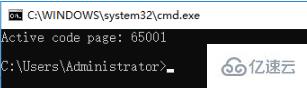
иҝӣе…ҘиҝҗиЎҢзЁӢеәҸзӣ®еҪ•пјҢиҝҗиЎҢзЁӢеәҸгҖӮжҜ”еҰӮжҲ‘зҡ„cзЁӢеәҸеңЁdпјҡ/c/a.exeгҖӮиҝӣе…ҘcmdеҗҺгҖӮ
d: cd c chcp 65001 a.exe
е°ұеҸҜд»ҘеңЁеӯ—з¬Ұзј–з Ғдёәutf-8зҡ„жғ…еҶөдёӢпјҢе°ҶзЁӢеәҸиҫ“еҮәдёӯж–ҮгҖӮ
2гҖҒvscodeжҺ§еҲ¶еҸ°пјҡ
е’ҢcmdдёҖж ·пјҢдёҚиҝҮеҸӘжңү2иЎҢгҖӮ
chcp 65001 .\a.exe
е°ұеҸҜд»ҘеҶҚз»Ҳз«ҜзңӢеҲ°ж¶ҲжҒҜгҖӮ
дәҢгҖҒеңЁvscodeдҝ®ж”№д»Јз Ғзҡ„жү“ејҖе’Ңдҝқеӯҳж–№ејҸ
зӣҙжҺҘе°ұе°Ҷд»Јз Ғдҝқеӯҳдёәgb2312гҖӮеңЁvscodeеҸідёӢи§’еҸҜд»ҘзңӢеҲ°еҪ“еүҚж–Ү件编з Ғж–№ејҸпјҢзӮ№еҮ»utf-8дҝ®ж”№жү“ејҖе’Ңдҝқеӯҳж–№ејҸдёәgb2312гҖӮ

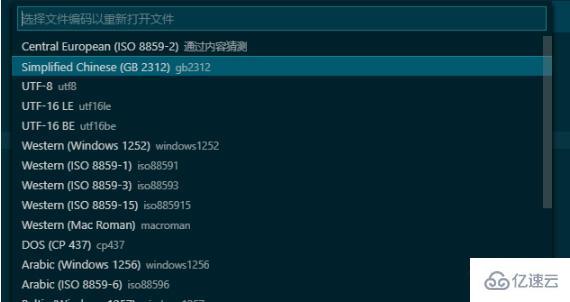
д»ҘдёҠжҳҜвҖңvscodeи°ғиҜ•cиҜӯиЁҖдёӯж–Үд№ұз Ғзҡ„и§ЈеҶіж–№жі•вҖқиҝҷзҜҮж–Үз« зҡ„жүҖжңүеҶ…е®№пјҢж„ҹи°ўеҗ„дҪҚзҡ„йҳ…иҜ»пјҒеёҢжңӣеҲҶдә«зҡ„еҶ…е®№еҜ№еӨ§е®¶жңүеё®еҠ©пјҢжӣҙеӨҡзӣёе…ізҹҘиҜҶпјҢж¬ўиҝҺе…іжіЁдәҝйҖҹдә‘иЎҢдёҡиө„и®Ҝйў‘йҒ“пјҒ
е…ҚиҙЈеЈ°жҳҺпјҡжң¬з«ҷеҸ‘еёғзҡ„еҶ…е®№пјҲеӣҫзүҮгҖҒи§Ҷйў‘е’Ңж–Үеӯ—пјүд»ҘеҺҹеҲӣгҖҒиҪ¬иҪҪе’ҢеҲҶдә«дёәдё»пјҢж–Үз« и§ӮзӮ№дёҚд»ЈиЎЁжң¬зҪ‘з«ҷз«ӢеңәпјҢеҰӮжһңж¶үеҸҠдҫөжқғиҜ·иҒ”зі»з«ҷй•ҝйӮ®з®ұпјҡis@yisu.comиҝӣиЎҢдёҫжҠҘпјҢ并жҸҗдҫӣзӣёе…іиҜҒжҚ®пјҢдёҖз»ҸжҹҘе®һпјҢе°Ҷз«ӢеҲ»еҲ йҷӨж¶үе«ҢдҫөжқғеҶ…е®№гҖӮ